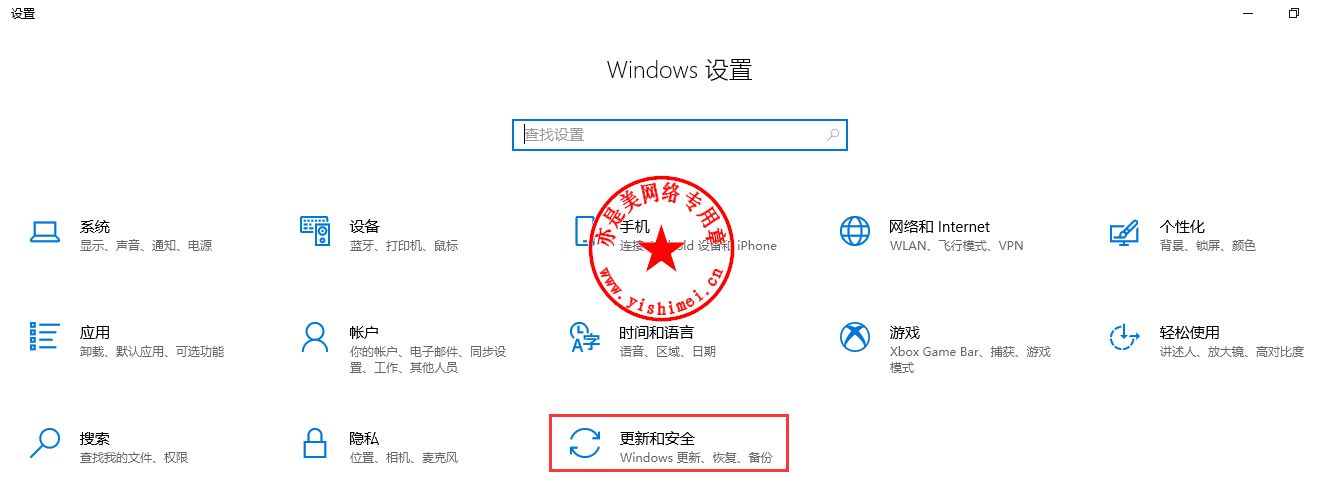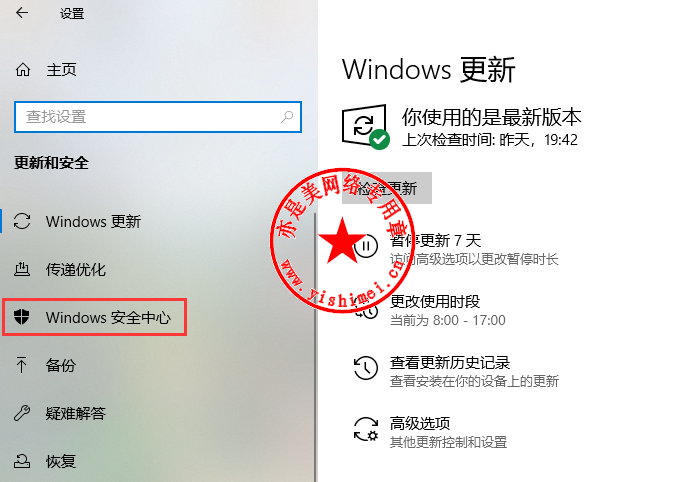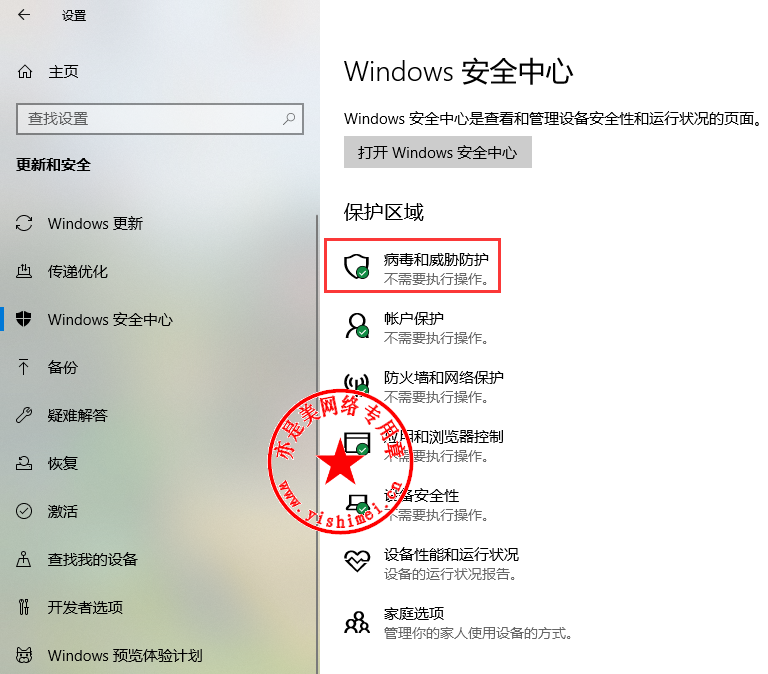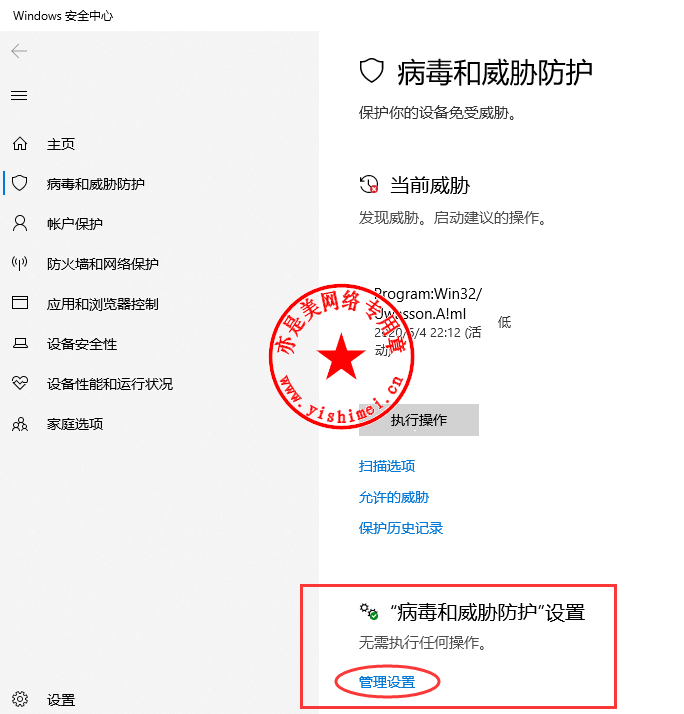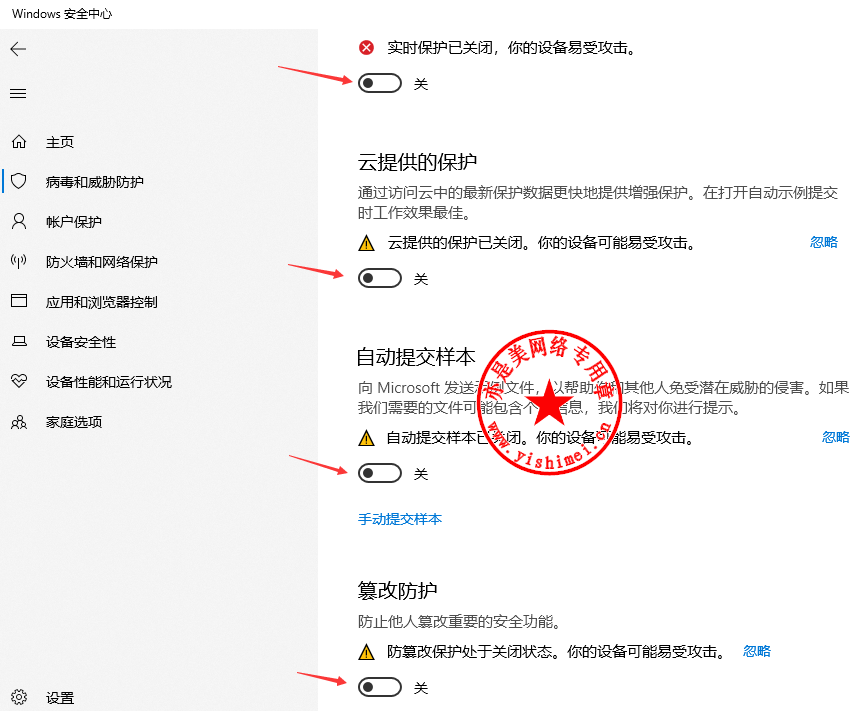| 图文详解永久彻底的关闭win10、win11自带的windows defender杀毒功能 | 您所在的位置:网站首页 › win10系统自带ie浏览器卸载后怎么恢复 › 图文详解永久彻底的关闭win10、win11自带的windows defender杀毒功能 |
图文详解永久彻底的关闭win10、win11自带的windows defender杀毒功能
|
Windows Defender,简称WD,是win8、win10、win11系统自带的集成的杀毒软件,既然是杀毒软件,我们就要讨论它的查杀能力,据广大小伙伴反映,WD查杀能力太强大了,不管三七二十一,眉毛胡子一把抓,管你是正常软件还是不正常软件,只要它认定是不正常的,才不管你同意不同意,更不会询问你,统统杀掉,让你猝不及防,乱杀软件也就算了,在系统后台,WD也没有闲着,动不动就给你来个系统扫描,它不会管你是否在玩游戏,硬盘是否能承受得住,它先扫描爽了再说,于是乎,很多小伙伴的电脑硬盘经常出现占用100%的情况,然后系统直接卡顿...那就将它关闭了吧?想要关闭?难!是可忍,孰不可忍,是时候彻底关闭嚣张的WD了! 首先我们右键win10、win11系统的开始菜单,选择“设置”,或者直接按下Win+i组合键,打开系统“设置”,
点击“更新和安全”,
点击左侧的“Windows安全中心”,
点击“病毒和威胁防护”,
找到“病毒和威胁防护”设置,点击“管理设置”,如上图所示,
将右侧的“实时保护”、“云提供保护”、“自动提交样本”、“篡改保护”四项全部手动关掉,如上图所示, 接下来我们打开一键关闭Windows Defender小工具,下载地址: 链接:https://pan.baidu.com/s/1jSV-FlEJrRuXsuvPVsru_Q?pwd=8888 提取码:8888 点击“一键关闭”后,重启电脑就可以了~ 至此,Windows Denfeder就彻底歇菜了,再也不会叨扰我们的系统了~ 注意1:有些同学打开“Windows安全中心”后,右边是空白,无法进行操作,这时我们用一键开启关闭WD小工具中的开启功能先将WD开启,然后重启系统后就可以操作了~ 注意2:彻底关闭WD后,使用系统自带的Microsoft Edge浏览器还是会提示或阻止,您可以选择“保留”,也可以换用其他浏览器下载,比如Google Chrome浏览器~ 注意3:不要直接使用一键关闭工具进行操作,而是要按照本站教程中的步骤先操作,然后再使用一键关闭工具进行关闭,步骤不能反了,如果反了,请参照“注意1”~ |
【本文地址】